Všetko o nastavení zvuku na počítači

- 3958
- 1154
- Stanislav Mora
Všetci veľmi často používame naše počítače na zábavu. Sledujte film, sériu alebo hrajte hru na notebooku - spoločná vec cez víkend alebo po práci. Ale pre to všetko potrebujete zvuk. Ak neviete, ako nastaviť zvuk na počítači, potom je tento článok pre vás.

Akákoľvek aplikácia alebo hra je vždy sprevádzaná zvukovými efektmi
Prvá vec, ktorú treba začať, je zabezpečiť, aby bol zvuk zapnutý alebo úroveň hlasitosti je dostatočná na to, aby ste ho počuli. Vpravo, v dolnom rohu obrazovky, na paneli úloh nájdete piktogram zobrazujúci reproduktor. Stlačením ho ľavým tlačidlom myši uvidíte mierku, na ktorej sa zobrazí úroveň zvuku. Pohybujte sa nad alebo nižšie (na nových systémoch vľavo a vpravo), môžete urobiť hlasnejšie alebo tichšie.
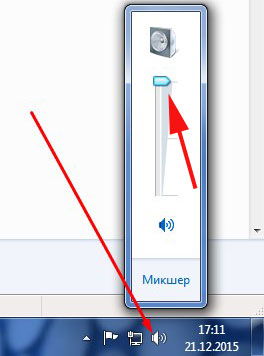
Ak používate ďalšie zvukové vybavenie - reproduktory, skontrolujte správnosť ich fyzického pripojenia k počítaču. Je možné, že všetko je správne pripojené k zodpovedajúcemu konektoru, zariadenie však zvuk nereprodukuje. Problém môže byť v tom, že toto zariadenie nie je vybrané v nastaveniach zvuku. Ak chcete opraviť toto nepríjemné nedorozumenie, kliknite na tlačidlo pravého myši na rovnakom piktograme s reproduktorom a v zobrazenej ponuke vyberte možnosť „Play Devices“. Ak sa v tomto zozname zobrazí niekoľko zariadení, skúste vymenovať ďalšie reprodukcie. Po výbere správneho v zozname kliknite na položku „Vlastnosti“. V okne, ktoré sa otvorilo, na karte „Všeobecné“ nainštalujte toto zariadenie (na.) „V odseku„ Aplikácia zariadenia “. Presunutím na ďalšiu kartu „Úrovne“ môžu upraviť úroveň hlasitosti stĺpcov. Ak chcete skontrolovať zvuk, prejdite na kartu „navyše“. Tam nájdete tlačidlo „Kontrola“ a kliknete na to, na ktorom môžete počuť zvuk z vybraného zariadenia. Nezabudnite skontrolovať úroveň zvuku na samotných stĺpcoch a po nastavení všetkého v systéme sa môže ukázať, že ovládanie hlasitosti na zvukovom zariadení je nainštalované aspoň.

Ďalšou nuanciou pri konfigurácii zvuku na počítači sú samozrejme ovládače. Bez správne nainštalovaných ovládačov nebude hardvér vášho počítača fungovať správne. Ak chcete zistiť, či je to celá vec - otvorte „ovládací panel“, potom „Vybavenie a zvuk“ a kliknite na „Správca zariadení“. Potom sa pred vami otvorí okno so zoznamom takmer všetkého hardvéru vášho počítača. V tomto zozname musíte nájsť „zvukové, herné a video zariadenia“.

Ak existuje taký bod a vedľa neho existuje výkričník - to znamená, že vodič chýba alebo funguje nesprávne. Všetko, čo musíte urobiť, je nainštalovať zodpovedajúci ovládač. Môžete si ho stiahnuť na stránke výrobcu notebooku. Ak používate stacionárny počítač, budete musieť hľadať model zvukovej karty. Môžete uľahčiť úlohu špeciálneho softvéru, ktorý sám nájde všetky potrebné ovládače, jednou z týchto nástrojov je Everest. Preinštalovanie môže problém vyriešiť aj v prípade, že ste nainštalovali ovládače skôr. Možno, že jednoduchá aktualizácia opraví všetky problémy.

Ak táto položka úplne chýba, môže to znamenať, že máte počítač bez zvukovej karty (ktorá je, samozrejme, nepravdepodobná), alebo počítač nevidí zvukovú kartu alebo je chybný. Tu musíte skontrolovať výkonnosť karty, a ak to nefunguje, vymeňte ju inou. Existuje ešte jedna možnosť - skúste zapnúť zariadenie pomocou systému BIOS. Podrobnejšie o tejto metóde nižšie.
Ďalšou možnosťou je, keď všetky zvuky systému fungujú tak, ako by malo, ale pri sledovaní videa z nejakého dôvodu chýba zvuk z nejakého dôvodu. Tu je celá vec v kodekoch. Inštalácia prehrávačov pre zvuk a video, napríklad prehrávač médií VLC, KMP, Stiahnutie K-Lite Codec Pack tento problém môže vyriešiť. Po inštalácii by sa mal objaviť zvuk vo videu, nezabudnite uviesť správnu aplikáciu vo vlastnostiach video súboru, ktorá ho prehrá.

Teraz prejdime na vyššie uvedené prostredie v BIOS. Všeobecne by sa malo poznamenať, že je to mimoriadne zriedkavé, pretože zvuková karta je predvolene zapnutá. Existuje však všetko. Ak chcete ísť na spoločnosť BIOS, je potrebné stlačiť určitý kľúč alebo ich kombináciu počas zahrnutia PC. Spravidla je to však F2 alebo vymazanie, existujú aj ďalšie možnosti. To všetko závisí od značky výrobcu notebooku. Tieto informácie nájdete na internete. Teraz, keď ste šli do spoločnosti BIOS, musíte nájsť položku „integrované periférne zariadenia“ alebo niečo podobné tomu, pretože v závislosti od verzie sa názov môže líšiť. V zozname, ktorý sa otvára, vyberte požadované zvukové zariadenie a skontrolujte, či je zapnuté. Neďaleko môžete zmeniť „Zakázané“ (vypnuté) na „povolené“ (vrátane) alebo „automatické“ (automaticky). Lepšia inštalácia „Povolené“.

Môžete vydávať zvukové ladenie na počítači nielen používať vstavané -v. Pri inštalácii ovládačov sa často nainštaluje špeciálny softvér na správu zvukových parametrov. Takýto program je Realtek HD. Nájdete ho na paneli úloh alebo zadajte názov do vyhľadávania. V okne tohto nástroja uvidíte všetky informácie o pripojených zvukových zariadeniach a ich parametroch, ktoré je možné zmeniť.

Ďalším možným dôvodom nedostatku zvuku sú vírusy. V modernom svete existuje také obrovské množstvo najrozmanitejšieho vírusového softvéru, ktorý jednoducho nemôžete zvážiť, ale túto možnosť, keď niečo nefunguje na počítači. Nezabudnite nainštalovať vysokú kvalitu a čo je najdôležitejšie, licencovaný antivírusový softvér a monitorujte jeho aktualizácie. Na trhu existuje dostatočný počet silných bezplatných antivírusov, preto, ak naň nechcete míňať peniaze, nie je potrebné nainštalovať pirát.
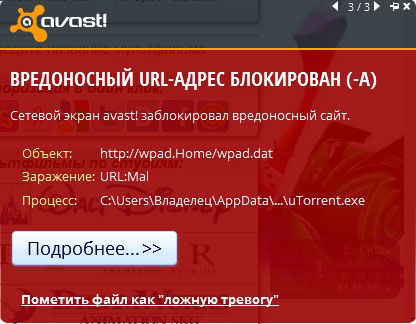
Ak nepomohla žiadny z nasledujúcich tipov, možno je chybná zvuková karta vášho počítača a mala by byť vymenená alebo odoslaná laptop na „čistenie“, kde je dobre odfúknutý od prachu, môže tiež pomôcť vyriešiť zlyhanie zlyhania.
Ako môžete overiť, pri ladení zvuku na počítači existuje veľa nuancií, ako aj problémy, ktoré sa vyskytujú s tým. Riešenie každého z nich nepredstavuje nič komplikované a netrvá veľa času, jediná vec, ktorá je dôležité nájsť presne ten správny spôsob. Napíšte do komentárov, váš názor na to, či vám článok pomohol a o vašich skúsenostiach v takýchto situáciách.

